O Google adicionou recentemente o suporte para aplicativos Linux em um contêiner ao Chrome OS baseado no Gentoo Linux, oferecendo aos usuários a capacidade de instalar aplicativos de código aberto, se assim o desejarem.
Os aplicativos Linux ainda não são padrão em todosChromebooks e computadores Chrome, portanto, você precisa ativar os recursos manualmente. No entanto, quando esse recurso estiver configurado corretamente, você poderá instalar aplicativos com Apt-get (Gerenciador de pacotes Ubuntu / Debian) e até mesmo Flatpaks da Flathub!
Nota: o recurso de aplicativo Linux no Chrome OS é um trabalho em andamento e nem todos os Chromebooks ainda o suportam. Você pode ter problemas com som, drivers, etc. Use esses aplicativos por sua conta e risco!
Canal do desenvolvedor no Chrome OS
Antes de poder acessar aplicativos Linux no ChromeSO, é importante mudar para o canal de desenvolvimento. Com o canal de desenvolvimento ativo, ele fornece as atualizações mais recentes relacionadas a esta tecnologia Linux.
AVISO! Ao alternar seu Chromebook para o canal de desenvolvimento, você apagará tudo o que está atualmente nele. Arquivos, configurações e informações não salvas serão excluídas. Certifique-se de salvar e fazer backup de tudo antes de continuar!
Para mudar para o canal do desenvolvedor no seuChromebook, clique no menu da hora na área inferior direita da tela. A partir daí, clique no ícone de engrenagem de configurações. Depois, selecione o ícone do menu. Na área de menu do Chrome OS, role para baixo e procure "Sobre o Chrome OS". Depois disso, clique em "Informações detalhadas sobre a compilação".
Nas informações de compilação do seu Chromebook,exibirá qual canal você está usando no momento. Para a maioria dos consumidores, esse será o canal "Estável". Para alterá-lo para o de desenvolvimento, selecione "Alterar canal". Em seguida, nas opções, clique em "dev".
Ao clicar em "canal de desenvolvimento", seu Chromebook fará o download de uma atualização. Deixe a atualização baixar para o seu dispositivo Chrome. Quando a atualização terminar o download, você será solicitado a reiniciar o dispositivo. Faça isso.

Quando o Chrome OS voltar a ficar online, você estará usando o canal de desenvolvimento!
Ativar suporte a aplicativos Linux
Para ativar os recursos do Linux no seu Chromebook,você precisará voltar às configurações. Para acessar as configurações, clique no menu de hora na seção direita da tela. Em seguida, clique no ícone de roda dentada para acessar a área de configurações.
Dentro das configurações do seu Chromebook, role até o final da página até localizar a opção de menu "Linux", use-a para ativar o recurso Linux no Chrome OS.
Depois que o recurso Chrome OS Linux estiver configurado emno Chromebook, o sistema orientará você na instalação do contêiner Linux. Não pule esta etapa! Sem o contêiner, não será possível executar aplicativos Linux no Chrome OS!
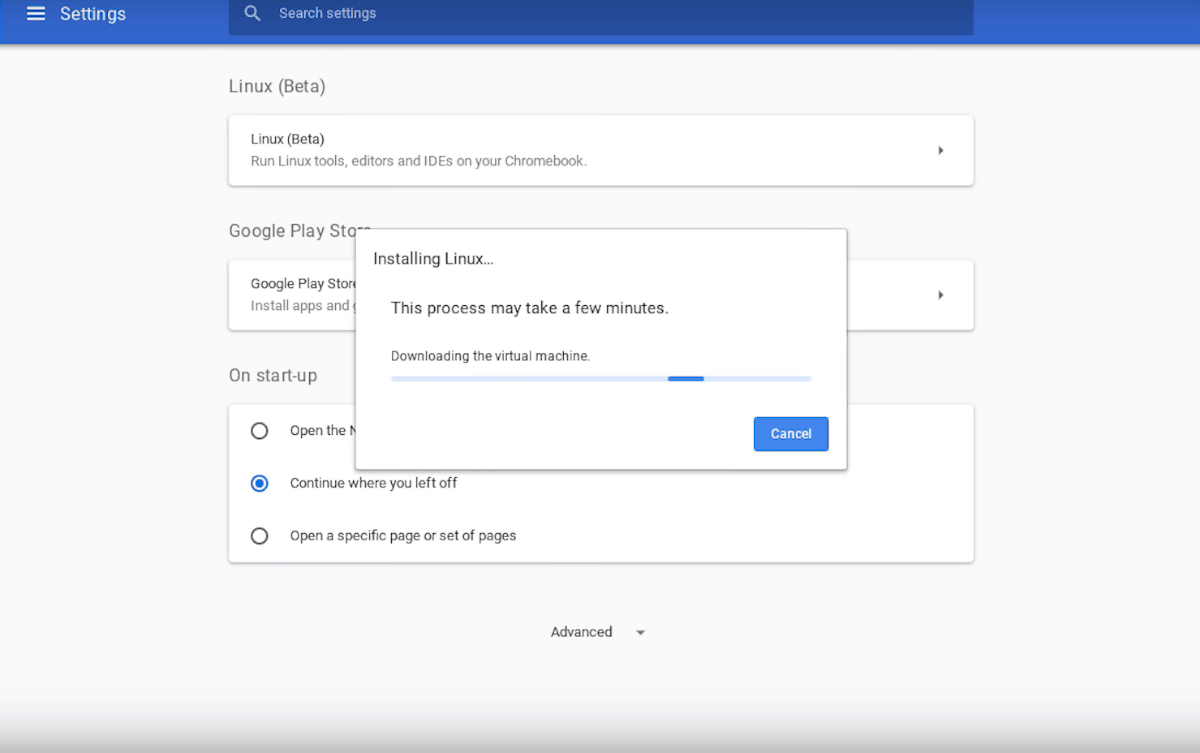
Quando o suporte a aplicativos Linux estiver totalmente funcional, o Chome OS deverá abrir automaticamente um terminal para você usar. Como alternativa, é possível iniciar o terminal pressionando Ctrl + Alt + T no teclado
Ativar Flatpak
Ativar o suporte a aplicativos Linux no Chrome OS significaque você poderá instalar aplicativos Ubuntu através do gerenciador de pacotes Apt. No entanto, essa não é a única forma de software possível através do contêiner Linux no Chrome OS. De fato, também é possível configurá-lo para instalar aplicativos Linux por meio do formato de pacote Linux Flatpak universal.
Para que os aplicativos funcionem com o Flatpak no Chrome OS, é necessário ter o aplicativo Flatpak instalado no Chrome OS. Para fazer isso, abra o terminal Chrome com Ctrl + Alt + T. Então, use o Apt gerenciador de pacotes para instalar o tempo de execução do Flatpak.
sudo apt-get install flatpak
Com o tempo de execução do Flatpak instalado no seu contêiner do Chrome OS, é hora de inscrever seu sistema Flatpak na loja de software Flathub. Para fazer isso, use o flatpak comando abaixo.
flatpak remote-add --if-not-exists flathub https://flathub.org/repo/flathub.flatpakrepo
Instale aplicativos Linux no Chrome OS - Apt-get
A instalação de aplicativos no Chrome OS através do gerenciador de pacotes Apt é bastante fácil e funciona como se você estivesse usando o Ubuntu. Para instalar um aplicativo, siga as etapas abaixo.
Passo 1: Use o comando search para procurar um programa que você deseja instalar.
apt-get search program-name
Passo 2: Veja os resultados da pesquisa e encontre o nome do pacote que você deseja instalar no seu Chromebook. Lembre-se de que você pode instalar vários pacotes ao mesmo tempo com o mesmo comando.
Etapa 3: Pegue o nome do (s) pacote (s) e conecte-os ao seguinte comando de instalação para obter o aplicativo funcionando.
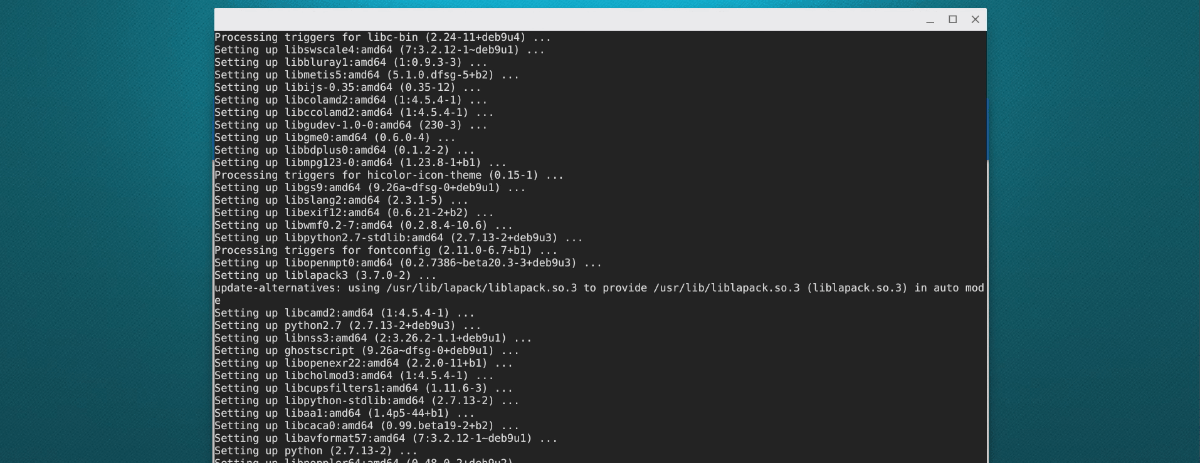
sudo apt-get install program1 program2 program3
Instalar aplicativos Linux no Chrome OS - Flatpak
A instalação de aplicativos via Flatpak no Chrome OS é umaum pouco mais fácil do que com o Apt, pois você pode usar o site da Flathub para pesquisar mais facilmente aplicativos para instalar. Para saber como fazer com que os aplicativos funcionem no seu Chromebook, siga as etapas abaixo.
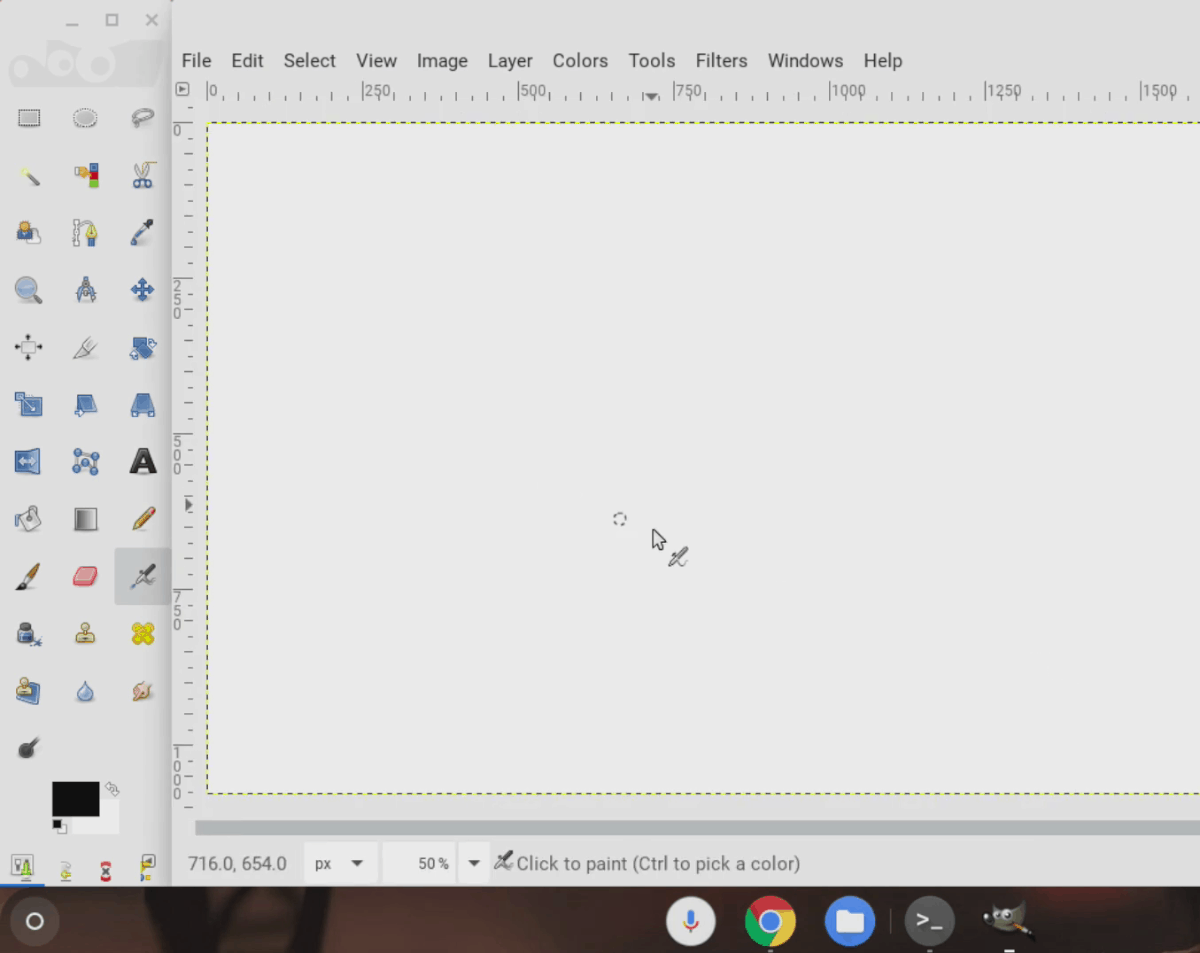
Passo 1: Abra o terminal Chrome com Ctrl + Alt + T.
Passo 2: Vá para Flathub.org, clique em "pesquisar" e encontre o programa que você deseja instalar. Em seguida, clique no ícone do aplicativo para acessar a página do aplicativo.
Etapa 3: Copie o comando terminal na parte inferior da página do aplicativo e cole-o no terminal para instalar seu aplicativo no Chrome OS!













Comentários